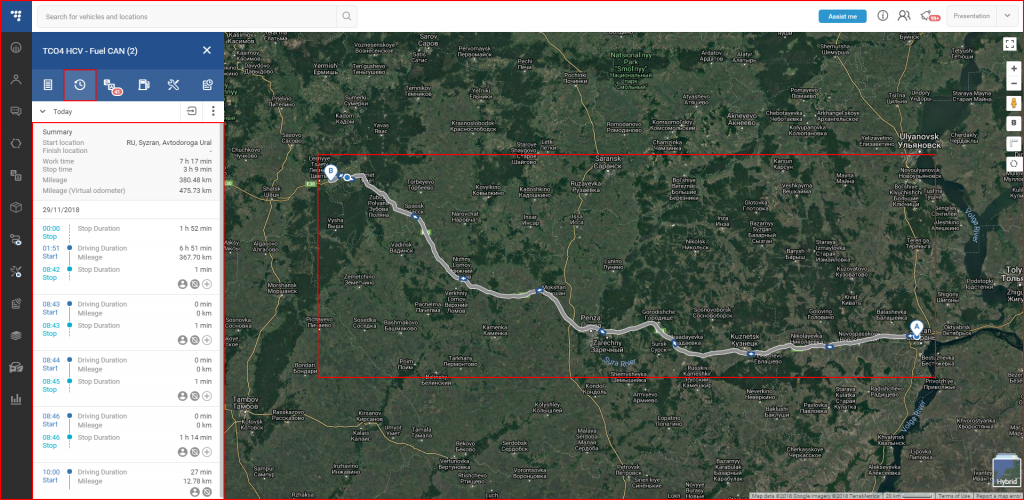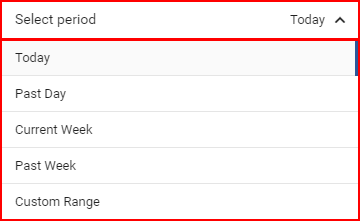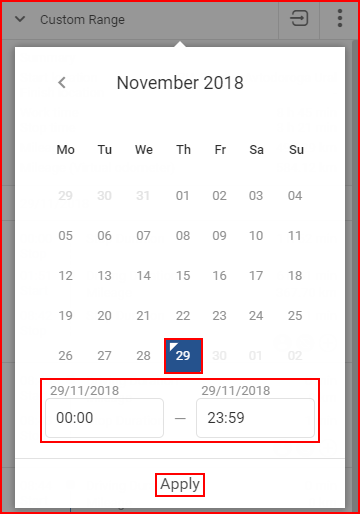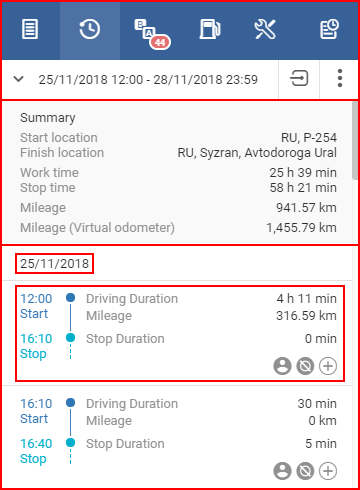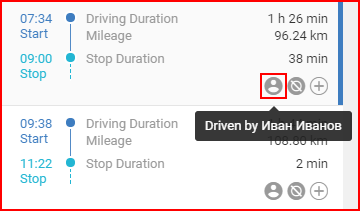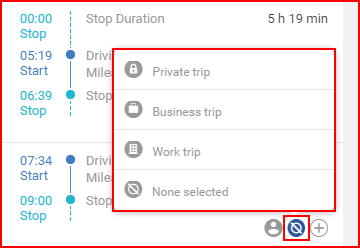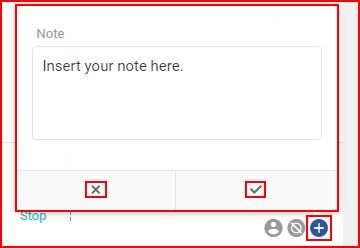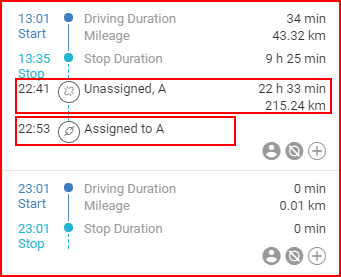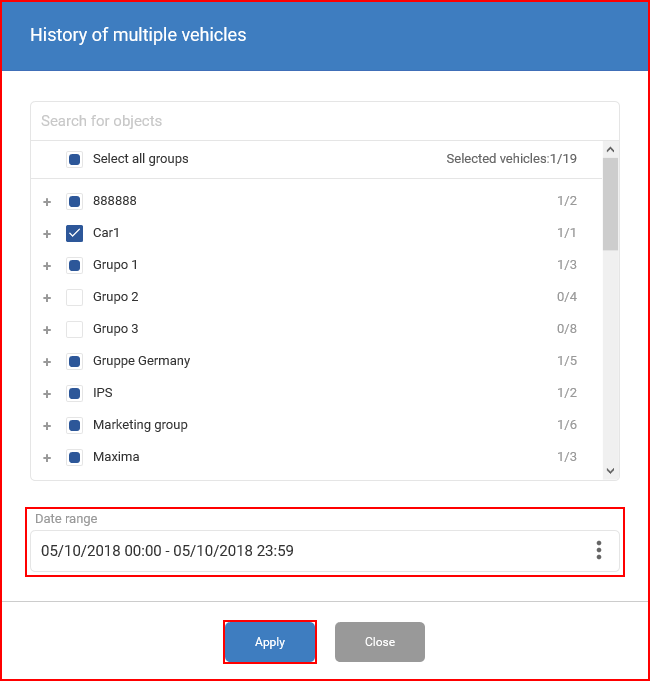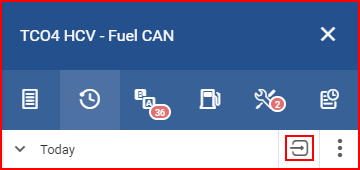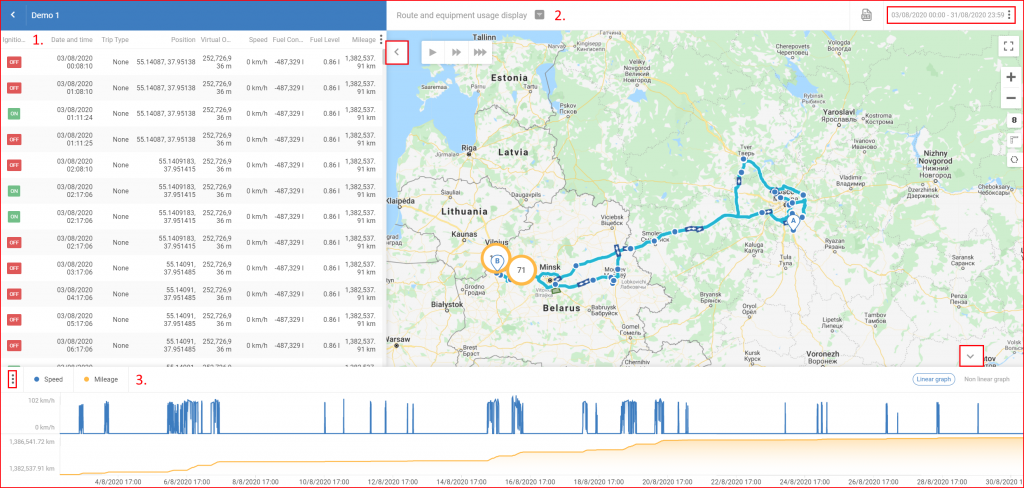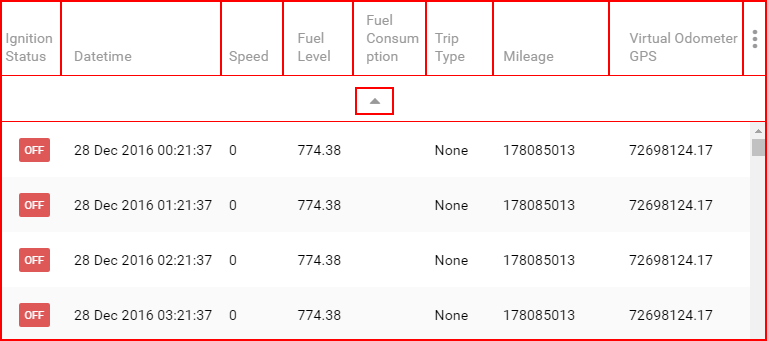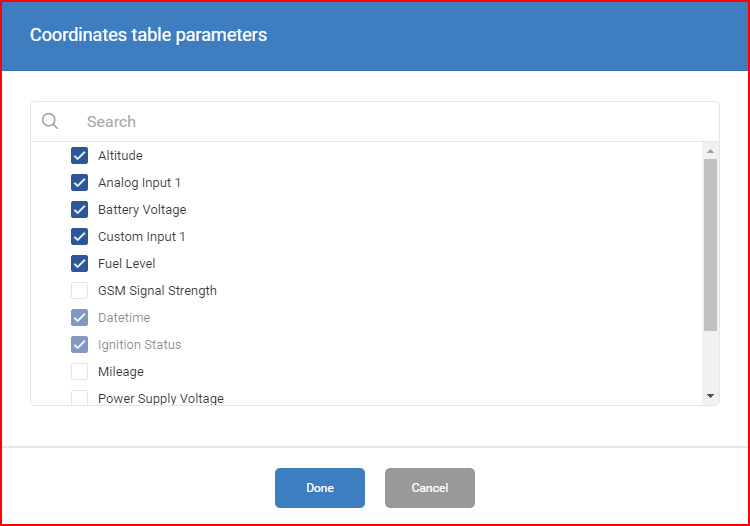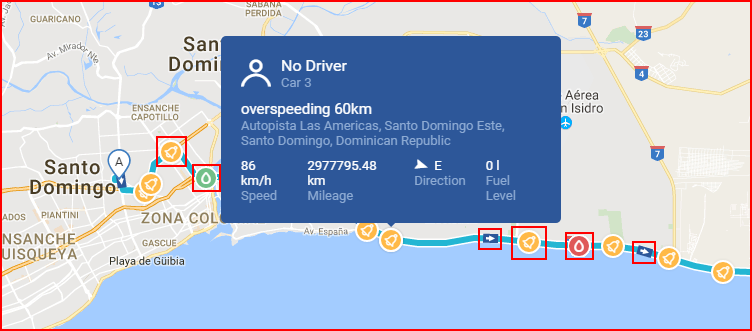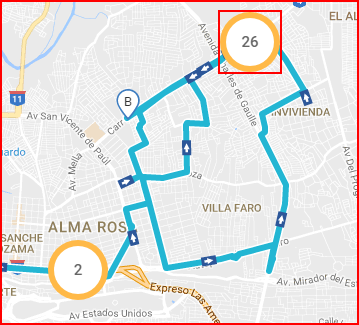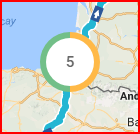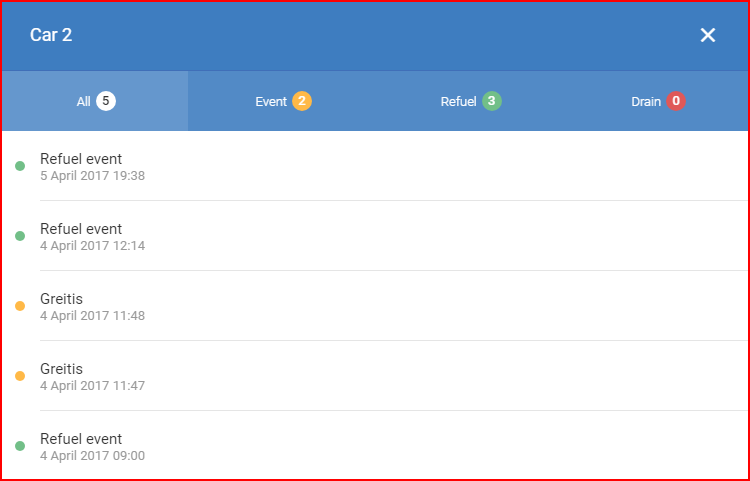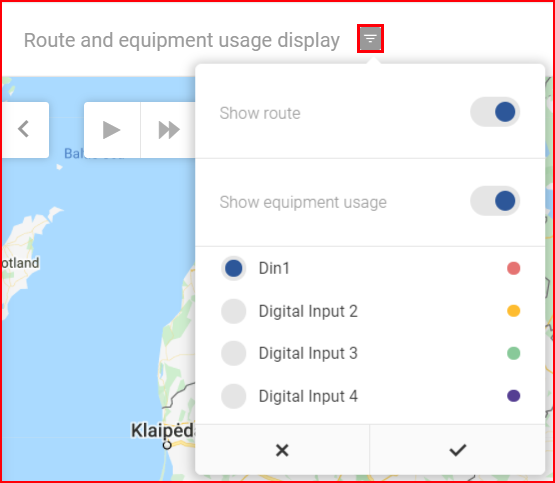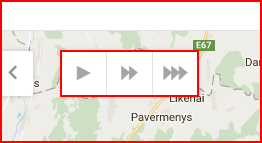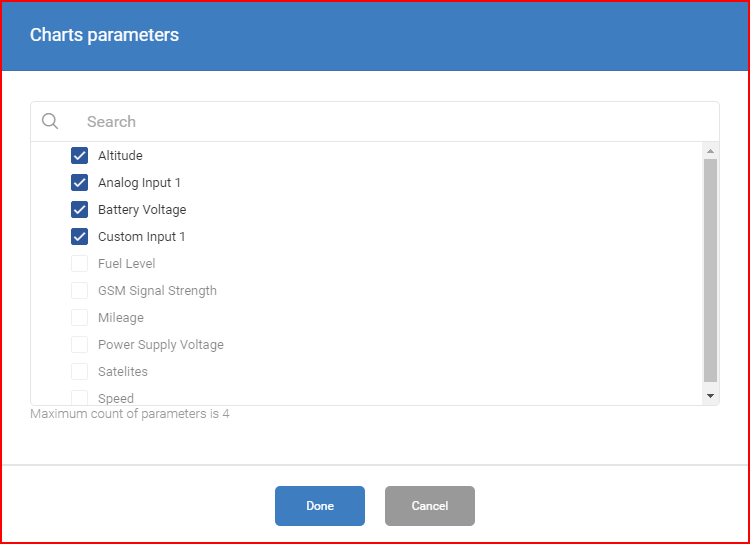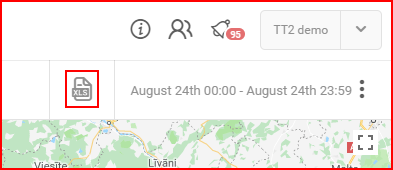Історія – відкривши цю панель, ви автоматично оновите мапу з останньою історією поїздок для вибраного транспортного засобу, а також відобразите короткий аналіз поїздок і маршрут транспортного засобу.
Примітка
Якщо маршрут містить пунктирну лінію, це означає, що запалювання автомобіля було вимкнено на пунктирній частині маршруту.
Стрілки показують напрямок, в якому рухався транспортний засіб, а крапки позначають зупинки. Натиснувши на стрілку або крапку, ви побачите додаткову інформацію про транспортний засіб у цій точці. Натиснувши на іконку у верхній частині спливаючого вікна, ви потрапите в меню “Аналіз за координатами”, описане нижче в цьому розділі.
Період за замовчуванням встановлений на поточний день. Його можна змінити, натиснувши кнопку “Вибрати період”, яка відкриє випадаючий список, де користувач може вибрати бажаний період. Існує кілька попередньо встановлених періодів, а також користувацький період. Мінімальний період – 1 день. Поточний вибраний період виділено темнішим сірим кольором, а праворуч від назви періоду з’являється синя смужка. Якщо користувач вибере “Користувацький діапазон”, з’явиться меню вибору календаря, в якому користувач повинен вибрати користувацький період часу.
У меню вибору поточний період часу виділено синім кольором. Поточний день виділено маленьким червоно-синім трикутником над датою. Якщо поточний день вибрано в часовому періоді, то колір трикутників буде інвертовано на білий. Щоб вибрати бажану дату, спочатку натисніть на кінцеву або початкову дату (немає пріоритету у виборі), а потім натисніть на протилежну (кінцеву/початкову) дату. Після цього користувач може вказати, з якої години початкової дати до якої години кінцевої дати відображати історію. Щоб застосувати зміни, необхідно натиснути кнопку “Застосувати”, інакше зміни не будуть збережені.
Максимальна тривалість періоду – 6 місяців. Щоб закрити панель, користувач повинен клацнути в будь-якому місці за межами вікна календаря. Період можна змінити в будь-який час, просто натиснувши на нього. Для будь-якого обраного періоду часу буде показано зведення, що містить загальну інформацію, таку як
- Місце початку подорожі;
- Місце завершення подорожі;
- Робочий час (керований часом);
- Зупинити час;
- Пробіг (загальний пробіг);
- Пробіг (віртуальний одометр) (відображається тільки якщо налаштовано, не відображається, якщо пробіг налаштовано за допомогою ідентифікатора входу 65).
Під підсумками наведені деталі поїздок. Поїздки спочатку згруповані за днями, починаючи від найдавнішої дати до найновішої. Потім поїздки розділені за логікою подій. Поїздка починається з увімкненням запалювання і закінчується з вимкненням запалювання. Натиснувши на поїздку в списку, ви виділите і збільшите її на мапі, а натиснувши на неї ще раз, повернете мапу в режим огляду поїздок.
Примітка
Деталі поїздки відображаються лише на період до одного місяця.
Внизу праворуч від кожної поїздки є три кола. Якщо навести курсор на перше коло, ви побачите ім’я водія, який виконував цю поїздку.
Якщо навести курсор на друге коло, буде показано тип поїздки. Натиснувши на нього, користувач може вибрати тип поїздки (приватна, ділова, робоча або жодна).
Натиснувши на третє коло, користувач може додавати нотатки, пов’язані з поїздкою. Натисніть на галочку, щоб зберегти нотатку. Натисніть на символ “х”, щоб відкинути її. Щоб видалити збережену нотатку, натисніть на коло ще раз, видаліть текст і збережіть нотатку. Нотатки і типи поїздок будуть включені до звітів.
Крім того, якщо вибрано історію для причепа, користувач зможе побачити, коли і до якого транспортного засобу був прикріплений причіп, а також загальний час і відстань, витрачені на причеплення до транспортного засобу. Загальний час і відстань у причепленні відображається в події відчеплення. Події причеплення відображаються у вигляді посилань, а відчеплення – у вигляді розірваних посилань.
У розділі історії поїздок користувач має можливість бачити адреси зупинок об’єктів.
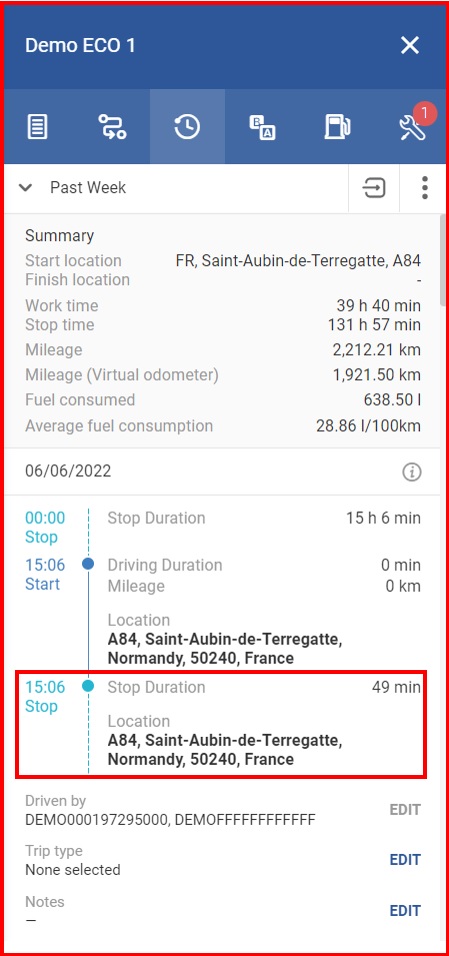
Примітка
Функція адреси місця зупинки не включена до жодного тарифного плану. Щоб замовити та увімкнути цю функцію, зверніться до свого менеджера з продажу.
Історія кількох транспортних засобів
Існує можливість переглядати дані історії одразу декількох автомобілів. Зробити це можна двома способами:
- Натисніть “Історія декількох автомобілів” на панелі стану автопарку;
- Натисніть три крапки на панелі історії, як показано на зображенні нижче.
Відкриється вікно вибору з усіма транспортними засобами та їх групами. Для того, щоб вибрати транспортний засіб/групу, користувач повинен поставити галочку навпроти нього. Окремі транспортні засоби можна вибрати з групи, натиснувши на знак “плюс” поруч з нею. Відмітивши прапорець навпроти “Вибрати всі групи”, ви виберете/скасуєте всі групи та їхні транспортні засоби. Присутній рядок пошуку, список оновлюється автоматично з кожною введеною літерою.
Максимальна кількість транспортних засобів, які можна вибрати – 30. Після вибору транспортного засобу користувач повинен вибрати період часу, за який будуть відображатися дані. Максимальний період, за який можна вибрати дані, – два тижні. Після вибору періоду користувач повинен натиснути кнопку “Застосувати”.
Після натискання кнопки “Застосувати” користувач потрапить у вікно “Історія кількох транспортних засобів”. Один за одним, маршрути кожного транспортного засобу будуть намальовані на карті. Кожен маршрут має свій колір, колір також відображається поруч з назвою транспортного засобу на панелі. Натиснувши на іконку з оком, ви приховаєте маршрут вибраного транспортного засобу з мапи.
Період часу, за який відображаються дані історії, показано над списком транспортних засобів. При натисканні на період часу відкриється випадаючий список, ідентичний тому, що знаходиться на панелі “Історія”. Транспортні засоби, для яких відображаються дані, можна змінити, натиснувши кнопку “Керування транспортними засобами”, при цьому відкриється вікно “Історія декількох транспортних засобів”.
Аналіз за координатами
Кнопка “Аналізувати за координатами” знаходиться праворуч від вибору періоду.
Натиснувши цю кнопку, ви побачите більш детальний аналіз за попередньо обраний період поїздки. Період часу також можна змінити за допомогою селектора дат у верхній правій частині вікна. Він функціонує так само, як і селектор дати, описаний вище на панелі Історія. Вікно огляду можна розділити на три основні частини, які будуть описані окремо:
- Деталі – можна приховати, натиснувши на іконку зі стрілкою (показано на малюнку нижче);
- Відображення карти;
- Візуальний графік – можна приховати, натиснувши на іконку зі стрілкою (показано на малюнку нижче).
Всі ці три частини взаємопов’язані між собою. Натиснувши на рядок у розділі деталей, ви збільшите масштаб мапи і позначите точку на графічній частині. Те ж саме працює у зворотному порядку.
Деталі – показує основну інформацію про транспортний засіб за попередньо вибраний період часу. Над цим розділом відображається назва транспортного засобу, виділена синім кольором. Також під назвою транспортного засобу розташована кнопка повернення, яка повертає користувача на попередній екран огляду історії.
Під назвою транспортного засобу знаходиться таблиця параметрів. Параметри розділені на колонки, і більшість з них можна змінити, натиснувши три маленькі крапки в крайньому правому куті колонок заголовків. Таблиця параметрів може містити лише 250 записів одночасно, щоб показати наступний або попередній набір з 250 записів, користувач повинен натиснути маленьку стрілку на початку списку (для попередніх записів) або маленьку стрілку в кінці списку (для наступних записів).
Наступні параметри відображаються за замовчуванням:
- Стан запалювання – УВІМКНЕНО або ВИМКНЕНО (не можна відмінити);
- Дата і час – дата і час, коли було зроблено запис (не можна зняти);
- Швидкість – швидкість транспортного засобу, коли було зроблено запис (км/год);
- Рівень палива – рівень палива в транспортному засобі на момент запису (літри);
- Витрата пального – якщо налаштовано і приймається FM-пристроєм, відображає загальну кількість пального, спожитого автомобілем;
- Тип поїздки – якщо налаштовано під час реєстрації водіїв FM-пристрою, відображатиме тип поїздки під час запису;
- Пробіг – пробіг транспортного засобу на момент запису (кілометри);
- Віртуальний одометр GPS – пробіг GPS на момент запису.
Відображені параметри можна змінити, натиснувши на три крапки, згадані вище. При натисканні на них відкриється нове вікно з усіма доступними параметрами для вибраного автомобіля.
Примітка
Параметри будуть відрізнятися для кожного автомобіля залежно від конфігурації FM-пристрою. У списку відображатимуться лише ті параметри, які налаштовані для обраного транспортного засобу. Вибрані параметри зберігаються в базі даних FM-системи, і після їх зміни відображатимуться змінені параметри. Якщо вибрати параметри, які підтримуються одним автомобілем, а потім вибрати інший автомобіль для відображення аналізу за координатами з іншими доступними параметрами. У таблиці даних будуть відображені параметри з порожніми полями, оскільки транспортний засіб їх не підтримує, також ці параметри не будуть присутні у списку параметрів (не будуть показані як вибрані), але натискання кнопки “Готово”, або просто вибір інших параметрів і натискання кнопки “Готово” після цього видалить непідтримувані параметри з таблиці відображення.
Примітка
З введенням причепів у ФМС з’явилися нові параметри для відбору, такі як “Спільні вкладення”
Примітка
Якщо вибрано цифровий вхід для відображення в таблиці, то якщо значення цифрового входу = 1, то буде відображатися крапка, якщо значення = 0, то буде відображатися порожня крапка.
Максимальна кількість обраних параметрів – 8. Після внесення змін необхідно натиснути кнопку “Готово”.
Натиснувши на рядок у таблиці деталей, ви побачите місце на карті, де було зроблено запис, приклад показано далі в документі.
Відображення карти – в основному ідентичне відображенню в огляді історії. Основна відмінність полягає в тому, що на карті відображається додаткова інформація та функція “Відтворення”. Напрямок руху транспортних засобів тепер відображається на карті у вигляді стрілок, події, що виникли під час поїздки, тепер відображаються на карті у вигляді жовтого дзвіночка, події заправки/зливу також відображаються на карті, заправки позначаються зеленим значком краплі, події зливу – червоним значком краплі. Натиснувши на будь-яку подію на карті, ви побачите додаткову інформацію.
Якщо багато подій знаходяться близько одна до одної, вони будуть об’єднані в кластери.
Колірна композиція кола буде залежати від типу події, яка буде об’єднана в кластер. Наразі є три колірні позначення:
- Жовтий – загальні події;
- Зелений – заправляємо події;
- Червоний – події зливу.
При натисканні на кластер відкривається вікно огляду, в якому показані всі події в кластері, з можливістю їх фільтрації за типом. Кожен тип події має пояснення, і кожен тип події позначений тим кольором, яким він позначений на карті.
Натискання на подію у вікні огляду закриє вікно і збільшить масштаб мапи до місця, де була спровокована подія.
Відображення маршруту та використання обладнання дозволяє вибрати деякі параметри для відображення на мапі. Показати маршрут показує/приховує блакитну лінію, яка позначає маршрут. Показати використання обладнання відкриває список доступних подій використання обладнання. Одночасно можна вибрати лише одну. Вибір буде застосовано лише після натискання кнопки ✓. Натисніть ✗, щоб скасувати будь-які зміни.
Функція відтворення – У верхній лівій частині мапи є міні-контролер відтворення. Він відтворює шлях транспортних засобів на карті. Це дозволить користувачеві побачити відтворення руху транспортних засобів на мапі. Це працює у взаємозв’язку зі стовпчиками деталей, оскільки відстежує кожен отриманий запис, і з кожним кроком на мапі буде підсвічуватися відповідний рядок у діаграмі деталей. Щоб почати відтворення, натисніть трикутну кнопку “Відтворити”, щоб зупинити – кнопку “Пауза” з двома вертикальними лініями. Додатково користувач може прискорити відтворення за допомогою інших кнопок, кількість стрілок вказує на швидкість відтворення, де одна стрілка вказує на мультиплікатор швидкості 1x, де 3 стрілки, означає швидкість x3. Крім того, користувач може вибрати, звідки почати відтворення, натиснувши на координату в діаграмі деталей.
Візуальний графік – відображає інформацію у вигляді графіка. Параметри можна змінити, натиснувши на три крапки у верхньому лівому куті графіка. Параметри будуть відрізнятися для кожного автомобіля, залежно від конфігурації FM-пристрою. Принаймні один параметр повинен бути обраний, а максимальна кількість параметрів – 4. Кольорова індикація автоматично відформатується після змін.
Над графіком відображаються кольорові позначення. Вісь x на графіку відображає час (за попередньо вибраний період часу), а вісь y – значення для кожного параметра (від найнижчого – внизу, до найвищого – вгорі). При наведенні курсору миші на графік буде виділено запис про закриття та значення в цьому записі. Значення для виділеного запису відображаються на осі абсцис посередині найнижчого та найвищого значення параметрів. Графік можна збільшити або зменшити за допомогою коліщатка миші. У збільшеному масштабі користувач може переміщатися по графіку, натискаючи і перетягуючи його. Клацнувши на будь-якій точці графіка, користувач переміститься на карті до місця, де були зроблені ці записи. Натискання однієї з двох кнопок у правому верхньому куті перемикає відображення графіка між лінійним і нелінійним стилем.
Ви можете експортувати дані за обраний період часу, натиснувши маленьку іконку “XLS” у верхньому правому куті екрану. Це призведе до завантаження файлу Excel, що містить необроблені дані для обраного транспортного засобу.
Приклад excel-файлу: